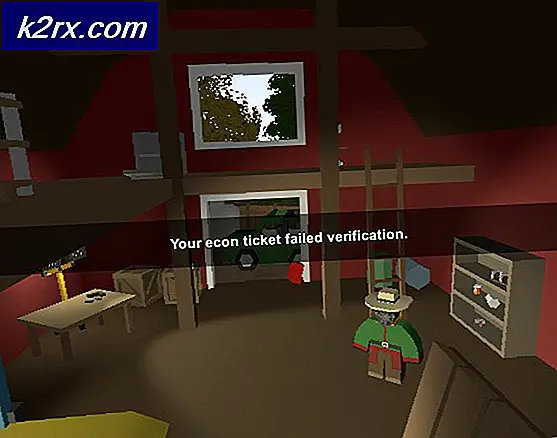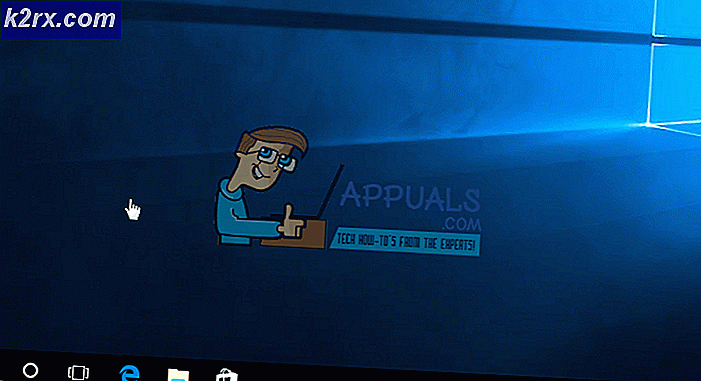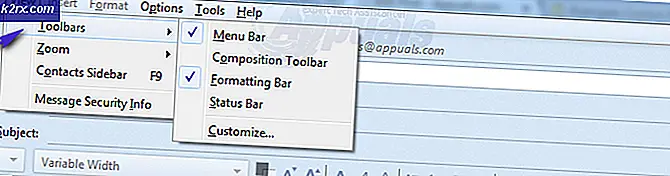Cara Memformat Kartu microSD di MacOS
Menggunakan MacOS, beberapa pengguna mengalami kesulitan membuat kartu microSD dapat ditulis. Menggunakan kartu microSD di slot adaptor, di mana slider kunci fisik ditempatkan dalam posisi tidak terkunci, beberapa pengguna telah melaporkan bahwa drive diformat ke FAT16, tetapi Disk Utility mengklaim bahwa itu tidak dapat ditulis (dan sebaliknya). Ini berarti bahwa pengguna tidak akan dapat mentransfer dari PC mereka ke disk.
Satu pengguna online menjelaskan:
'Get Info' memberi tahu saya drive diformat ke FAT16. Panel izin memberi tahu saya bahwa saya hanya bisa membaca.
Utilitas disk memberi tahu saya itu tidak dapat ditulis. (Hal ini dilakukan untuk volume dan juga untuk Media Pembaca Kartu SD Apple yang lebih tinggi)
Anda dapat menyelesaikan masalah ini - selama adaptor tidak rusak - tidak menggunakan perangkat lunak pihak ketiga. Metode berikut menjelaskan metode paling sederhana untuk menyelesaikan masalah dan menggunakan kartu microSD Anda sebagai disk yang dapat ditulis ulang.
Cadangkan dan Format ulang
Untuk memulai, buat cadangan semua file yang Anda miliki saat ini di kartu microSD Anda untuk memastikan bahwa Anda tidak kehilangan file. Anda dapat melakukannya dengan pergi ke Finder, menemukan kartu microSD Anda dan menyorot file di dalam disk. Anda dapat menekan cmd dan X pada keyboard Anda untuk memotong file, dan kemudian menggunakan kombinasi cmd dan V untuk memindahkan file ke area lain di Mac Anda. Anda juga dapat menyorot semua file ini, dan seret ke desktop Anda.
TIP PRO: Jika masalahnya ada pada komputer Anda atau laptop / notebook, Anda harus mencoba menggunakan Perangkat Lunak Reimage Plus yang dapat memindai repositori dan mengganti file yang rusak dan hilang. Ini berfungsi dalam banyak kasus, di mana masalah ini berasal karena sistem yang rusak. Anda dapat mengunduh Reimage Plus dengan Mengklik di Sini- Klik kaca pembesar di sisi kanan atas layar Anda dan di bar pencarian yang muncul, ketik Disk Utility. Pilih Disk Utility yang akan muncul di hasil pencarian dan tunggu hingga jendela terbuka. Ini akan menunjukkan kepada Anda semua drive dan volume yang terhubung ke Mac Anda.
- Cari kartu microSD Anda, sorot dan salin ID drive. Anda dapat melakukan ini dengan menekan cmd dan saya di keyboard Anda, dan mencari Pengenal Disk. Catat nilai untuk langkah berikutnya atau tinggalkan karena sudah disalin dengan perintah CMD I.
- Di Search, ketik Terminal dan pilih aplikasi Terminal yang muncul di hasil pencarian. Di jendela yang muncul, ketik kode yang diuraikan pada langkah 4 dan tekan Enter pada keyboard Anda. Ini akan memformat kartu microSD Anda sehingga tidak mengandung data. Sekarang seharusnya bisa ditulis.
- Dengan asumsi bahwa nilai Identifier Disk kartu microSD Anda adalah disk1, Anda akan menggunakan kode berikut di Terminal untuk memformat disk Anda ke format file FAT16 :
sudo newfs_msdos -F 16 / dev / disk1
- Ganti disk1 dengan nilai Disk Identifier Anda .
Anda juga dapat melakukan hal di atas dari Terminal secara langsung jika Anda ingin dan mengidentifikasi disk menggunakan daftar diskutil
TIP PRO: Jika masalahnya ada pada komputer Anda atau laptop / notebook, Anda harus mencoba menggunakan Perangkat Lunak Reimage Plus yang dapat memindai repositori dan mengganti file yang rusak dan hilang. Ini berfungsi dalam banyak kasus, di mana masalah ini berasal karena sistem yang rusak. Anda dapat mengunduh Reimage Plus dengan Mengklik di Sini